Come Caricare iPhone / iPod / iPad Musica a Google Music
Vuoi caricare musica da iPhone, iPad, o iPod a Google Music con Music Manager? Ecco un modo semplice per farlo.
 100% sicuro e la privacy degli utenti garantita
100% sicuro e la privacy degli utenti garantita23/02/2024 • Archiviato in: Trasferisci Dati tra Telefoni Cellulari • Soluzioni comprovate
Android essendo una tecnologia open source sta guadagnando più importanza ogni giorno che passa. La curva di domanda utente è chiaramente spostando verso questa tecnologia e quando si tratta di presentare situazione gli utenti di Android sono molto più numerosi rispetto a IOS che mostra la popolarità come pure il coinvolgimento dell'utente al riguardo. Questo ha costretto sia Google che Apple Inc. per sviluppare il software della piattaforma intra per il file e la condivisione dei dati di tutti i tipi. La maggior parte degli utenti desidera trasferire file musicali e mezzi di intrattenimento da un dispositivo all'altro e per lo stesso motivo è da notare che questo tutorial insegna tutti questi utenti a fare il necessario nel modo migliore in modo che possano utilizzare entrambe le tecnologie fianco a fianco. E 'anche da notare che gli utenti che utilizzano entrambi i telefoni Android e iOS sono in aumento anche nel numero e per lo stesso motivo gli sviluppi a questo proposito è la necessità del momento per entrambe le piattaforme in modo che gli utenti possano continuare a godere della migliori servizi così come si dissetano sia iOS e Android.
Parte 1. Musica Sync iPhone/iPod/iPad con iTunes, e poi caricare a Google Music
Questo è un processo in due parti attraverso il quale un utente deve seguire per assicurarsi che il contenuto viene trasferito alla piattaforma appropriata senza alcun problema. In primo luogo, l'utente ha bisogno di sincronizzare l'iDevice con iTunes e poi sincronizzare iTunes con la musica di Google. Di seguito è un processo che deve essere seguito:
1. Connnet il vostro iPhone con il PC tramite il cavo USB.

2. Avviare iTunes e fai clic sul dispositivo icona nell'angolo in alto a sinistra in iTunes.
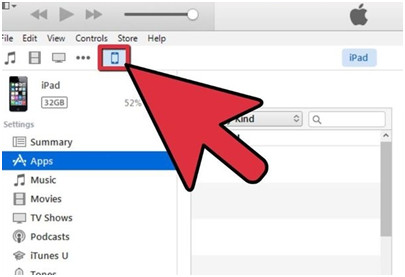
3. Selezionare Musica o altro tipo di supporto dalla barra laterale sinistra che si desidera sincronizzare.
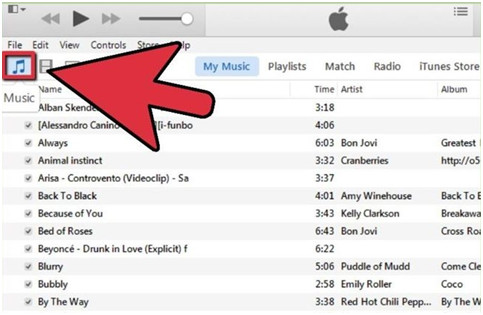
4. Tra le opzioni di iTunes, l'utente deve anche fare in modo che la relativa opzione evidenziata è selezionata. Questa finestra si apre non appena la sincronizzazione inizia. Scegliendo questa opzione e premendo OK farà in modo che la prima parte del processo di completamento.
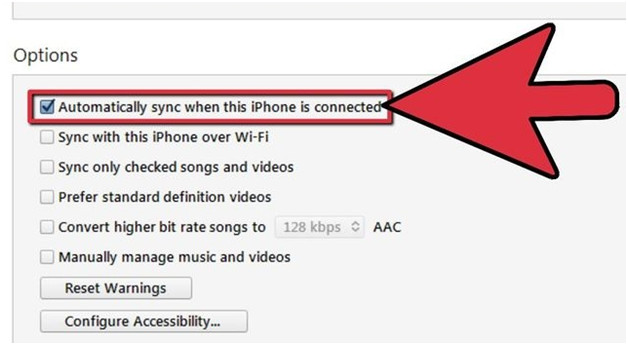
5. L'utente deve visitare music.google.com per fare in modo che l'applicazione musicale di Google per il computer viene scaricato.
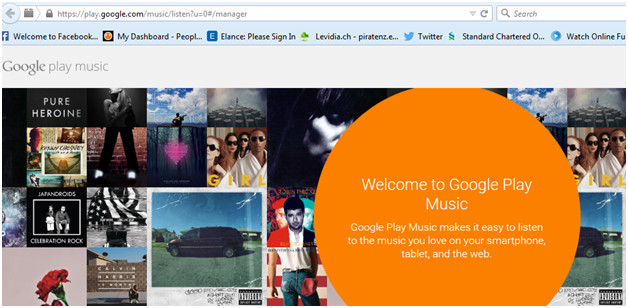
6. L'utente deve seguire le istruzioni e di accettare i termini e le condizioni per fare in modo che l'applicazione viene scaricato correttamente. Poi lanciarlo.
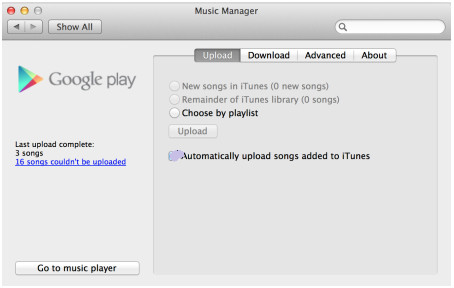
7. Una volta che è stato fatto, l'utente deve fare in modo che l'opzione di “caricare automaticamente i brani aggiunti a iTunes” sia selezionata in modo che la musica che è stato sincronizzato con iTunes nella prima parte viene poi sincronizzato con Google musica.
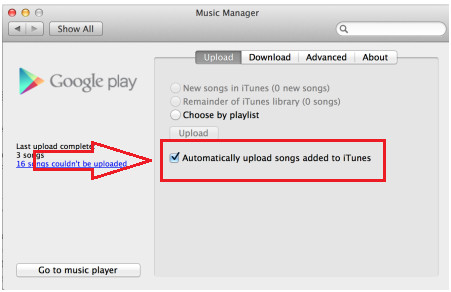
8. L'utente ha ora bisogno di scaricare Google Play Music dal Google Play Store.
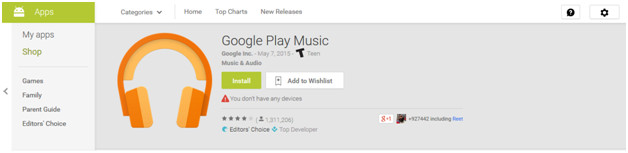
9. Una volta che l'applicazione viene scaricato sul telefono Android, l'utente ha bisogno di attingere in modo che esso apre. L'opzione di “All Music” deve essere selezionata dal menu a discesa e la possibilità di ‘My Library” deve essere selezionato dal pannello di sinistra. Questo farà in modo che tutta la musica sincronizzato con Google Music appare.
10. L'elenco di riproduzione o la musica che deve essere conservato sul dispositivo possono essere gestiti facendo clic sulla relativa icona nell'angolo in alto a destra di esso e questo completa il processo in pieno. Se l'utente desidera per lo streaming della musica allora non c'è bisogno di mantenere la playlist sul dispositivo, ma se l'utente vuole fare in modo che la musica è anche goduto in movimento, così come non in linea, allora questa opzione dovrebbe essere seguita per certo:
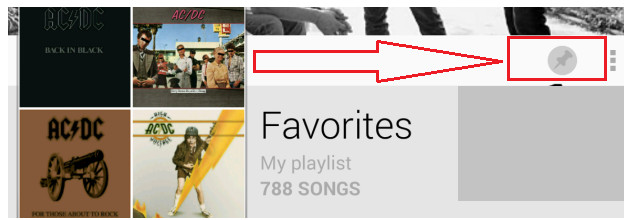
Parte 2. Trasferimento diretta del brano su iPod/iPad/iPhone al dispositivo Android con Wondershare dr.fone - Trasferimento
Non ci sono parole per descrivere la suggestione di dr.fone - Trasferimento, il software che è stato sviluppato da Wondershare per assicurarsi che le diverse funzionalità siano effettuate tra diverse piattaforme. Essa non solo aiuta gli utenti iOS ma anche gli utenti Android per assicurarsi che il meglio è fatto con loro in termini di condivisione di file e dati, ma anche godere delle piattaforme software che sono state costruite dalle rispettive società. Si tratta di un grande programma di software di collegamento e per lo stesso motivo è di alta classifica da parte degli utenti che mostra la sua popolarità e si preoccupano per i clienti. Di seguito è riportato il processo che risponde anche alla domanda nel titolo.

dr.fone - Trasferimento (iOS)
Trasferire MP3 a iPhone/iPad/iPod senza iTunes
- Trasferisci, gestisci, esporta/importa musica, foto, video, contatti, SMS, App ecc.
- Fai il backup di musica, foto, video, contatti, SMS, App, ecc. sul computer e ripristini il tutto facilmente.
- Trasferimento da Telefono a Telefono - Trasferisci tutto tra due dispositivi mobili.
- Funzioni in evidenza come correzione di iOS/iPod, ricostruzione della Libreria iTunes, esplorazione di file, suoneria.
- Pienamente compatibile con iOS 7, iOS 8, iOS 9, iOS 10, iOS 11 e iPod.
Passo 1 Scaricare, installare e lanciare dr.fone - Trasferimento sul computer e quindi collegare sia il vostro iDevice e dispositivo Android con il PC con l'ausilio dei cavi USB originali. Il software rileverà i dispositivi, nonché i contenuti che sono disponibili sui dispositivi.
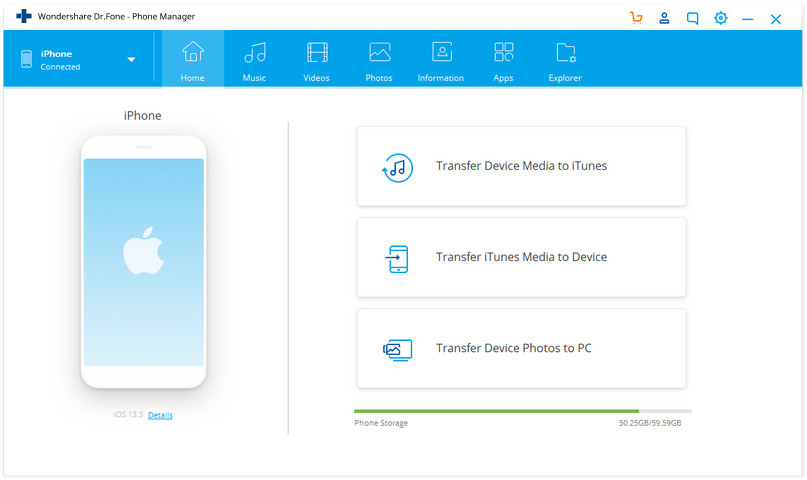
Passo 2Selezionare l'iDevice in alto a sinistra e fai clic su Telefono al trasferimento del telefono al Home pagina. Poi una nuova finestra pop-up.
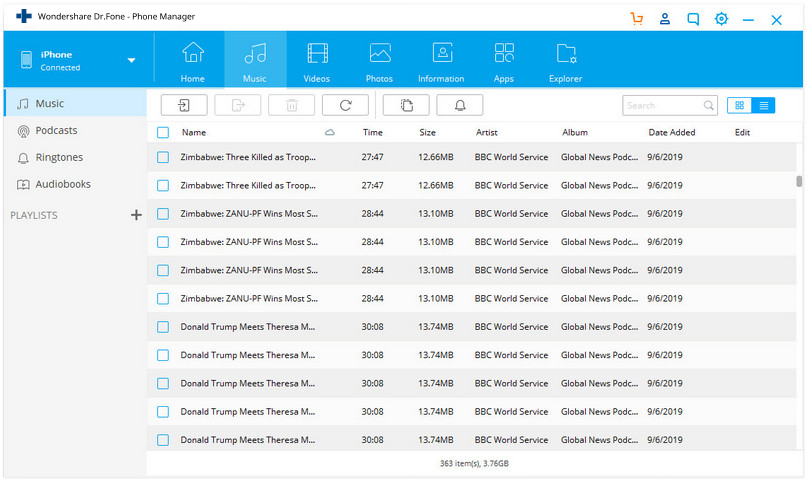
Passo 3 Selezionare il dispositivo Android come dispositivo di destinazione a cui si desidera trasferire i contenuti e fare clic su Avanti per andare alla finestra successiva.
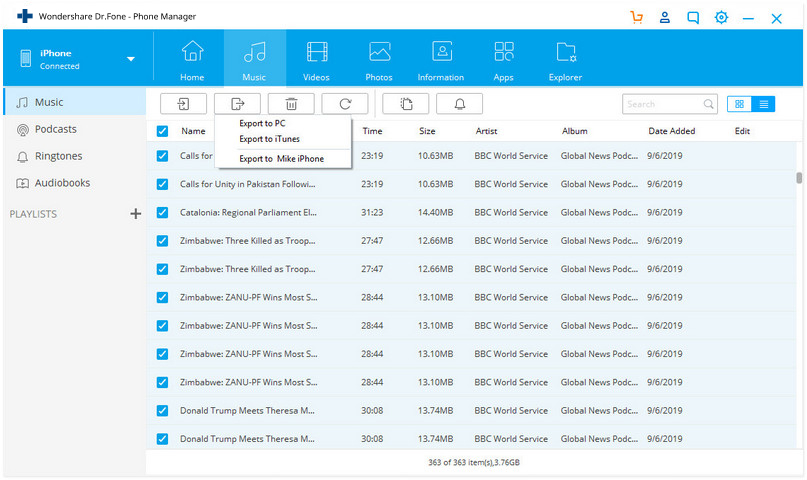
Passo 4 Per impostazione predefinita, tutti i contenuti sul proprio dispositivo di origine che possono essere trasferiti vengono controllati, ovvero musica e video, playlist, foto, contatti (Nota: I contatti non sono supportati dalla versione Mac). È possibile deselezionare altri contenuti ad eccezione di musica. Quindi, fare clic su Trasferimento. In tutto il processo di trasferimento, non scollegare uno dei due dispositivi. Al termine del trasferimento, fare clic su OK.
Nota: Per la versione di Windows dr.fone - Trasferimento, se il vostro dispositivo Android non hanno abbastanza spazio per ottenere la nuova musica, è possibile selezionare l'opzione: "Elimina contenuti sul dispositivo di destinazione poi il trasferimento" prima di fare clic trasferimento pulsante, quindi il contenuti selezionati sul dispositivo Android di destinazione verranno eliminati fristly prima del trasferimento per liberare più spazio.
Bonus: trasferire musica dal dispositivo a iTunes con dr.fone - Trasferimento
dr.fone - Trasferimento consente ancora per trasferire musica dal iDevice dispositivo/Android a iTunes. Basta andare a Musica , e selezionare la musica dal vostro dispositivo e quindi fare clic su Export > Esporta in iTunes.
Potrebbe Piacerti Anche
- Trasferimento Dati iPhone
- 1. Trasferisci i Contatti da iPhone a iPhone
- 2. Trasferisci le Foto da PC a iPhone
- 3. Trasferisci Suonerie da iPhone a iPhone
- 4. Trasferisci i Messaggi da iPhone a iPhone
- 5. Trasferisci i Video da iPhone a Computer
- 6. Trasferisci le Foto da Mac a iPhone
- 7. Trasferisci i File da iPad a PC
- 8. Trasferisci le Foto da iPhone a Mac
- 9. Sincronizza i Contatti da iPhone a iPhone
- 10. Importa le Foto da iPhone a Windows
- 11. Sfoglia i File di iPhone su PC/Mac









Nicola Massimo
staff Editor